常用PPT圆形图表
- 格式:ppt
- 大小:210.00 KB
- 文档页数:13





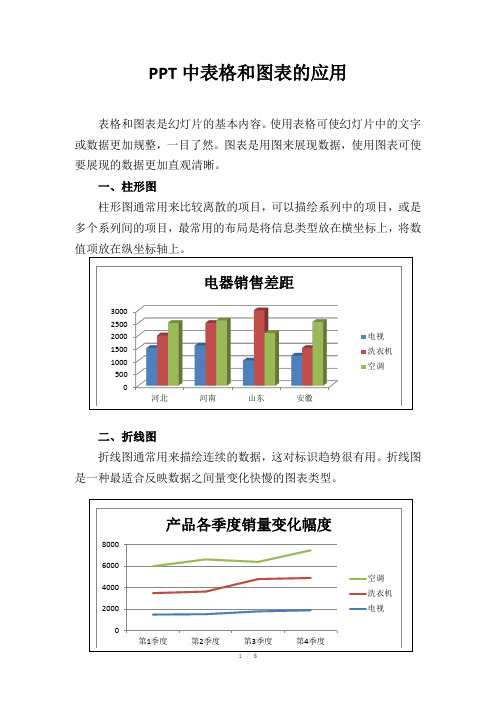
PPT 中表格和图表的应用表格和图表是幻灯片的基本内容。
使用表格可使幻灯片中的文字或数据更加规整,一目了然。
图表是用图来展现数据,使用图表可使要展现的数据更加直观清晰。
一、柱形图柱形图通常用来比较离散的项目,可以描绘系列中的项目,或是多个系列间的项目,最常用的布局是将信息类型放在横坐标上,将数值项放在纵坐标轴上。
二、折线图折线图通常用来描绘连续的数据,这对标识趋势很有用。
折线图是一种最适合反映数据之间量变化快慢的图表类型。
50010001500200025003000河北河南山东安徽电器销售差距电视洗衣机空调饼图主要用于显示数据系列中各个项目与项目总和之间的比例关系。
由于饼图只能显示一个系列的比例关系,所以当选中多个系列时也只能显示其中的一个系列。
四、条形图条形图实际上是顺时针旋转90度的柱形图。
条形图的优点是分类标签更便于阅读。
教师学历比例博士研究生本科大专2000000040000000600000002008年2009年2010年2011年历年GDP 和人均GDP 差异人均GDP(亿美元)GDP(亿美元)面积图主要用来显示每个数据的变化量,它强调的是数据随时间变化的幅度,通过显示数据的总和值直观地表达出整体和部分的关系。
六、X、Y(散点)图X、Y(散点)图也称做散布图或散开图。
X、Y(散点)图不同于大多数其他图表类型的地方是,所有的轴线都显示数据[在X、Y(散点)图中没有分类轴线]。
该图表通常用来显示两个变量之间的关系。
七、股价图股价图用来描绘股票的价格走势,对于显示股票市场信息很有用。
这类图表需要3~5个数据系列。
八、曲面图曲面图可在曲面上显示两个或更多的数据系列。
曲面中的颜色和图案用来指示在同一取值范围内的区域。
数值轴的主要单位刻度决定使用的颜色数,每个颜色对应一个主要单位。
1分店2分店3分店01000020000300004000050000600001月2月3月4月销售数量50000-6000040000-5000030000-4000020000-3000010000-200000-10000九、圆环图圆环图的作用类似于饼图,用来显示部分与整体的关系,但它可以显示多个数据系列,并且每个圆环代表一个数据系列。

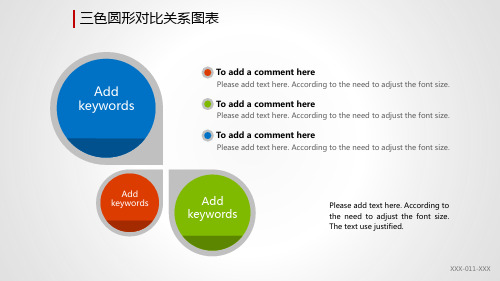

PPT图表介绍今天又给大家在网上找了一个PPT图标模板。
这款PPT图表是大神的作品,所有图表均是用PPT绘制完成,由此可见PPT有多么强大。
更为难能可贵的是,作者将如何制作这些图表也进行了讲解,并包含在了PPT模板之中。
当然这些讲解的内容需要有一定的PPT基础才行。
需要说明的是,这个PPT模板用的是“张海山锐谐体”。
对字体要求较高,但是又没有这个字体的童鞋去百度搜索下载即可。
PPT图表制作详解图1:多层叠加。
想要实现细腻的立体效果,仅靠一层形状是做不出来的。
该图表有四层:1.基底色块(最上面)、2.边缘色块(第二层)、3.光泽色块(第三层)、4.图表文字(第四层)。
图2:底层形状制作。
1.可以用一个圆和2个矩形用形状剪除制作。
2.可以用一个圆和1个三角形用形状交点制作。
3.可以插入多边形,用编辑顶点绘制(不推荐)。
对于新手来说,可能不知道在哪里找到“形状剪除”,我以PowerPoint2013为例:ppt图表教程,ppt图表,ppt素材,幻灯片模板下载首先你必须要从PPT中插入“形状”,且必须2个以上,不然图形之间没有不能操作。
然后选中这两个图形,在功能区会出现“绘图工具”->“格式”注。
在出现的功能区中靠左边的位置有一个名叫“合并图形”的选项,选择你要的效果就行了。
当然,你还需要注意的是,既然是拆分、相交、减除的操作,你的两个图形必然要相交的。
上图只是告诉大家如何进行操作的示例,所以疏忽了一把,并未相交。
图3:边缘形状制作。
推荐复制基底图形,和矩形形状交点制作。
或者先插入梯形,后微调(调节控点或编辑顶点)制作。
然后进行调色,并将透明度设置为60%-70%。
图4:光泽形状制作。
复制基底形状,调整填充为渐变填充。
然后复制4份调整角度,与基底贴合。
填充的时候按照这个比例进行操作:左:位置:0%、颜色:纯黑、透明度:58%,中:位置:37%、颜色:纯黑、透明度:99%,右:位置:100%、颜色:纯黑、透明度:100%。